Trong thế giới phát triển phần mềm hiện đại, việc quản lý mã nguồn hiệu quả là yếu tố sống còn. Git đã nổi lên như một tiêu chuẩn vàng cho hệ thống quản lý phiên bản phân tán (Version Control System – VCS), giúp các nhà phát triển theo dõi thay đổi, cộng tác liền mạch và quay lại các phiên bản cũ một cách dễ dàng. Tuy nhiên, việc sử dụng Git qua dòng lệnh (command line) có thể là một rào cản đối với người mới bắt đầu. Đó là lý do tại sao các công cụ giao diện đồ họa (GUI) như GitHub Desktop ra đời. Bài viết này sẽ cung cấp hướng dẫn chi tiết về cách cài đặt GitHub Desktop, một phần mềm miễn phí mạnh mẽ giúp bạn tương tác với Git một cách trực quan.
Nội dung chính
Tại sao cần Phần mềm Quản lý Phiên bản Git?
Trước khi đi sâu vào cài đặt GitHub Desktop, hãy cùng tìm hiểu tại sao Git lại quan trọng đến vậy:
- Theo dõi lịch sử thay đổi: Git lưu lại mọi thay đổi bạn thực hiện đối với mã nguồn, cho phép bạn xem ai đã thay đổi gì, khi nào và tại sao.
- Khả năng quay lại (Rollback): Nếu có lỗi xảy ra hoặc bạn muốn thử nghiệm một hướng đi khác, Git cho phép bạn dễ dàng quay lại bất kỳ phiên bản ổn định nào trước đó.
- Hỗ trợ làm việc nhóm: Git được thiết kế cho môi trường cộng tác. Nhiều người có thể làm việc trên cùng một dự án mà không sợ ghi đè lên công việc của nhau, nhờ vào cơ chế nhánh (branching) và hợp nhất (merging) mạnh mẽ. Theo một khảo sát gần đây của Stack Overflow, Git là công cụ quản lý phiên bản được sử dụng phổ biến nhất, với hơn 93% lập trình viên chuyên nghiệp sử dụng nó.
- Phân nhánh (Branching): Cho phép bạn tạo ra các nhánh riêng biệt để phát triển tính năng mới hoặc sửa lỗi mà không ảnh hưởng đến nhánh chính (thường là `main` hoặc `master`). Sau khi hoàn thành, bạn có thể hợp nhất (merge) các thay đổi này trở lại nhánh chính.
Tìm hiểu thêm về các khái niệm cơ bản của Git có thể hữu ích, bạn có thể tham khảo bài viết Các lệnh Git cơ bản của chúng tôi.
GitHub Desktop: Cầu nối thân thiện với Git
Mặc dù Git mạnh mẽ, giao diện dòng lệnh của nó có thể gây khó khăn. GitHub Desktop cung cấp một giao diện đồ họa người dùng (GUI) trực quan, giúp đơn giản hóa các tác vụ Git phổ biến:
- Dễ sử dụng: Giao diện kéo-thả, các nút bấm rõ ràng giúp người dùng mới làm quen nhanh chóng.
- Trực quan hóa thay đổi: Xem rõ ràng những thay đổi bạn đã thực hiện trong các tệp trước khi commit.
- Tích hợp với GitHub: Dễ dàng clone, push, pull các repository từ tài khoản GitHub của bạn.
- Quản lý nhánh đơn giản: Tạo, chuyển đổi và hợp nhất các nhánh một cách trực quan.
GitHub Desktop là một lựa chọn tuyệt vời cho sinh viên, lập trình viên mới, nhà thiết kế, hoặc bất kỳ ai muốn tận dụng sức mạnh của Git mà không cần phải ghi nhớ các câu lệnh phức tạp.
[Gợi ý: Chèn ảnh/video về giao diện GitHub Desktop tại đây]Hướng dẫn chi tiết cách Cài đặt GitHub Desktop
Quá trình cài đặt GitHub Desktop khá đơn giản và tương tự nhau trên cả Windows và macOS.
1. Tải về bộ cài đặt
Truy cập trang web chính thức của GitHub Desktop tại https://desktop.github.com/. Trang web sẽ tự động phát hiện hệ điều hành của bạn (Windows hoặc macOS) và đề xuất phiên bản phù hợp. Nhấp vào nút tải xuống.
2. Tiến hành cài đặt
Trên Windows:
- Sau khi tải về tệp `.exe`, nhấp đúp vào tệp đó để chạy trình cài đặt.
- Trình cài đặt sẽ tự động thực hiện quá trình cài đặt trong nền. Bạn không cần phải thực hiện nhiều thao tác cấu hình phức tạp.
- Khi cài đặt hoàn tất, GitHub Desktop sẽ tự khởi động.
Trên macOS:
- Sau khi tải về tệp `.zip`, nhấp đúp vào tệp để giải nén ứng dụng GitHub Desktop.
- Kéo biểu tượng ứng dụng GitHub Desktop vào thư mục `Applications` của bạn.
- Mở ứng dụng từ thư mục `Applications`. Bạn có thể gặp cảnh báo bảo mật vì ứng dụng được tải từ internet, hãy chọn “Open” (Mở).
3. Cấu hình ban đầu
Khi khởi chạy GitHub Desktop lần đầu tiên, bạn sẽ được yêu cầu:
- Đăng nhập vào tài khoản GitHub: Nhấp vào “Sign in to GitHub.com” và làm theo hướng dẫn để ủy quyền ứng dụng truy cập tài khoản GitHub của bạn. Nếu chưa có tài khoản, bạn có thể tạo một tài khoản miễn phí trên GitHub.
- Cấu hình Git: GitHub Desktop sẽ yêu cầu bạn cấu hình tên và địa chỉ email sẽ được sử dụng cho các commit Git của bạn. Hãy đảm bảo thông tin này khớp với thông tin tài khoản GitHub của bạn.
Sau khi hoàn tất các bước này, bạn đã sẵn sàng sử dụng GitHub Desktop!
Bắt đầu sử dụng GitHub Desktop
Sau khi hoàn tất việc cài đặt GitHub Desktop và cấu hình ban đầu, bạn có thể bắt đầu thực hiện các thao tác Git cơ bản:
- Clone một Repository: Sao chép một kho chứa mã nguồn từ GitHub về máy tính của bạn.
- Tạo Repository mới: Khởi tạo một dự án mới và quản lý nó bằng Git.
- Thêm Repository có sẵn: Nếu bạn đã có một thư mục dự án chứa Git trên máy, bạn có thể thêm nó vào GitHub Desktop.
- Thực hiện Commit: Lưu lại các thay đổi bạn đã thực hiện vào lịch sử Git. Giao diện sẽ hiển thị rõ ràng các tệp đã thay đổi.
- Push và Pull: Đồng bộ hóa các thay đổi giữa máy tính cục bộ và kho chứa trên GitHub.
- Branching và Merging: Quản lý các nhánh phát triển một cách trực quan.
Kết luận
Git là một công cụ không thể thiếu cho lập trình viên và các nhóm phát triển. Với GitHub Desktop, việc tiếp cận và sử dụng sức mạnh của Git trở nên dễ dàng hơn bao giờ hết, đặc biệt là với những người mới bắt đầu hoặc ưa thích giao diện đồ họa. Việc cài đặt GitHub Desktop chỉ mất vài phút, nhưng lợi ích mà nó mang lại trong việc quản lý mã nguồn, cộng tác và đảm bảo an toàn cho dự án là vô cùng lớn. Đừng ngần ngại tải về, cài đặt và trải nghiệm công cụ tuyệt vời và miễn phí này ngay hôm nay!


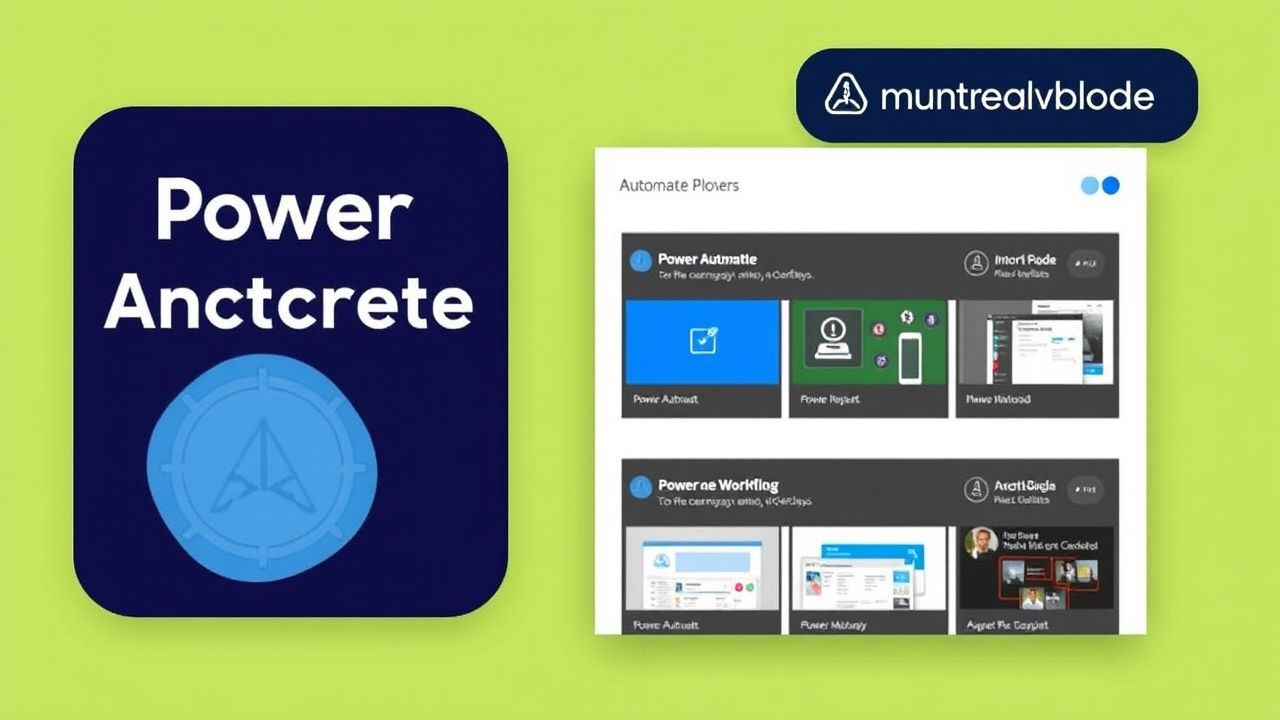 Power Automate Desktop Miễn Phí: Đột Phá Tự Động Hóa Dành Cho Mọi Người
Power Automate Desktop Miễn Phí: Đột Phá Tự Động Hóa Dành Cho Mọi Người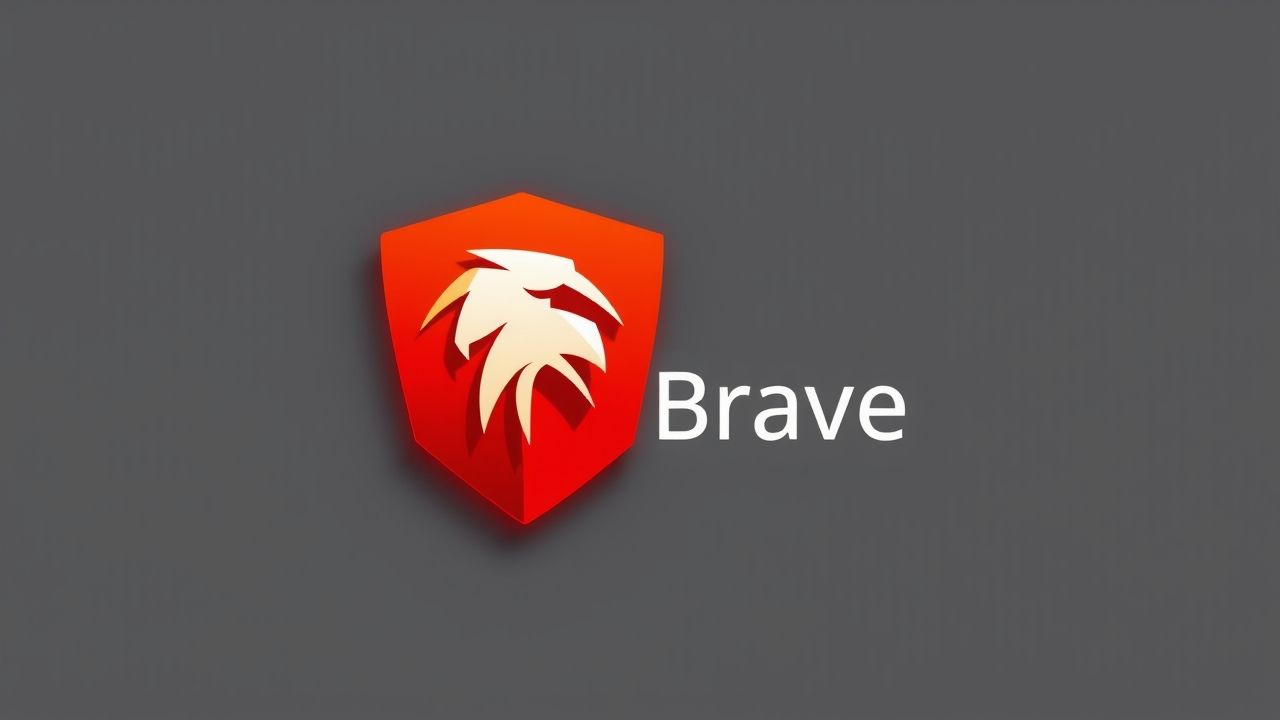 Brave cho Lập Trình Viên: Chặn Quảng Cáo, Tăng Tốc Độ và Bảo Mật Vượt Trội
Brave cho Lập Trình Viên: Chặn Quảng Cáo, Tăng Tốc Độ và Bảo Mật Vượt Trội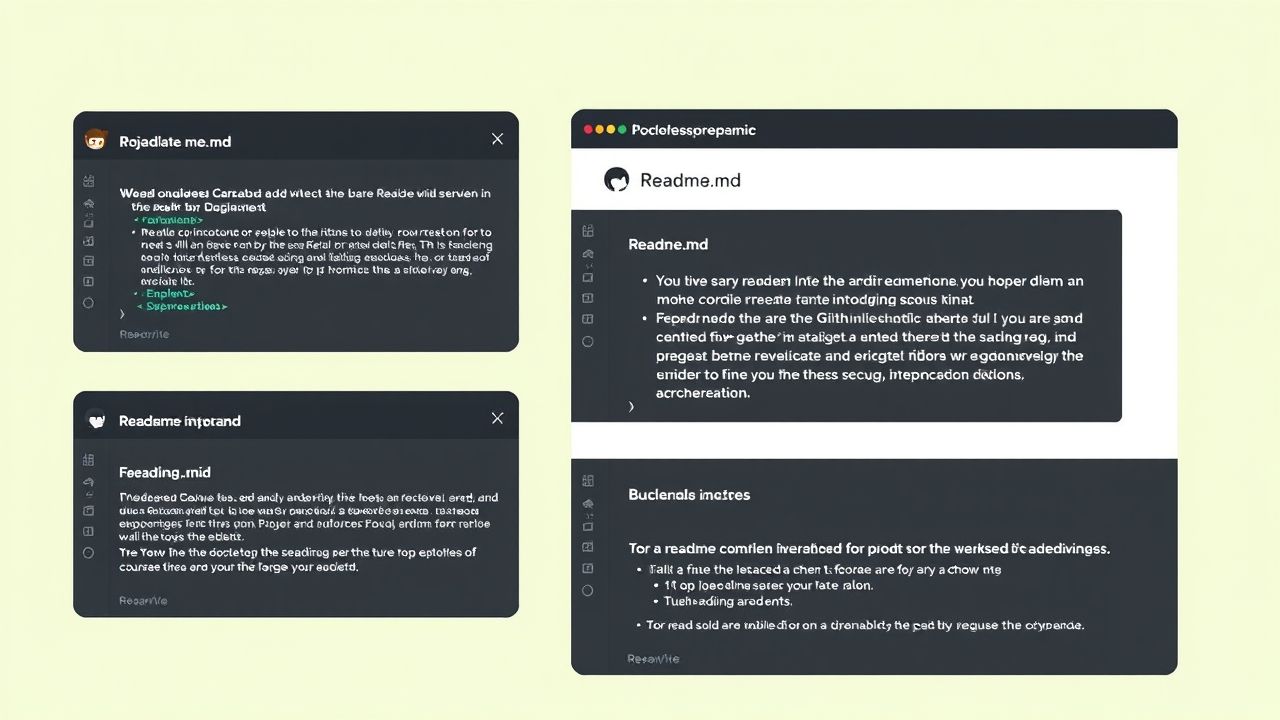 Top 5 Công cụ Tạo Tài liệu README.md Trực tuyến Miễn phí: Đơn giản hóa Dự án GitHub của Bạn
Top 5 Công cụ Tạo Tài liệu README.md Trực tuyến Miễn phí: Đơn giản hóa Dự án GitHub của Bạn GIMP: Công Cụ Chỉnh Sửa Ảnh Miễn Phí Mạnh Mẽ Thay Thế Photoshop Cho Người Mới Làm Web
GIMP: Công Cụ Chỉnh Sửa Ảnh Miễn Phí Mạnh Mẽ Thay Thế Photoshop Cho Người Mới Làm Web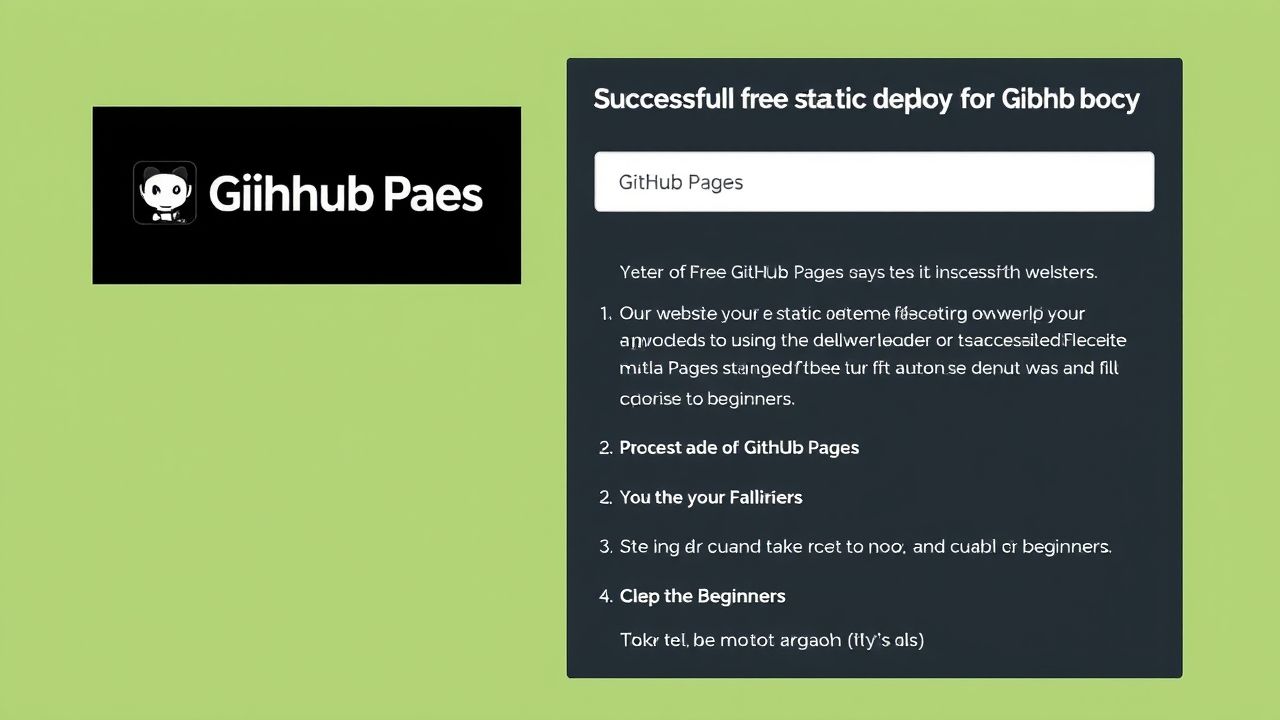 Triển khai trang web tĩnh đơn giản lên GitHub Pages MIỄN PHÍ cho người mới
Triển khai trang web tĩnh đơn giản lên GitHub Pages MIỄN PHÍ cho người mới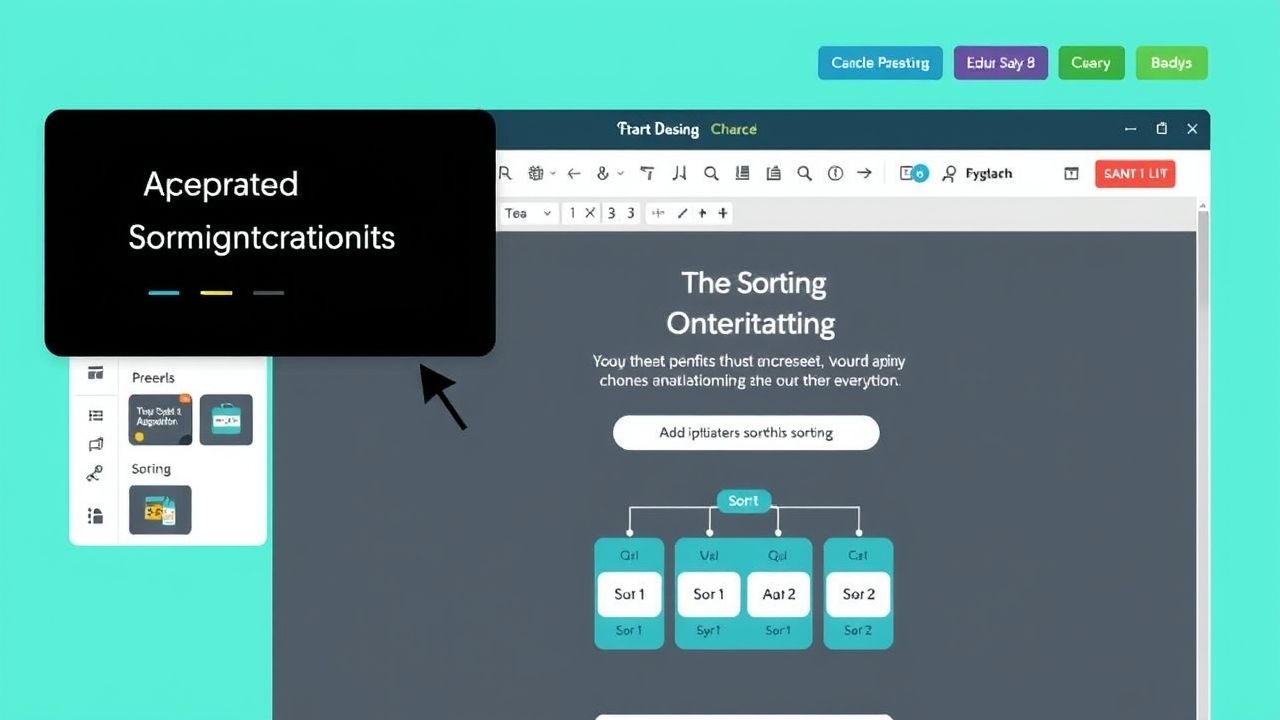 Sử dụng Canva để Tạo Infographic Giải Thích Thuật Toán và Khái Niệm Lập Trình Một Cách Trực Quan
Sử dụng Canva để Tạo Infographic Giải Thích Thuật Toán và Khái Niệm Lập Trình Một Cách Trực Quan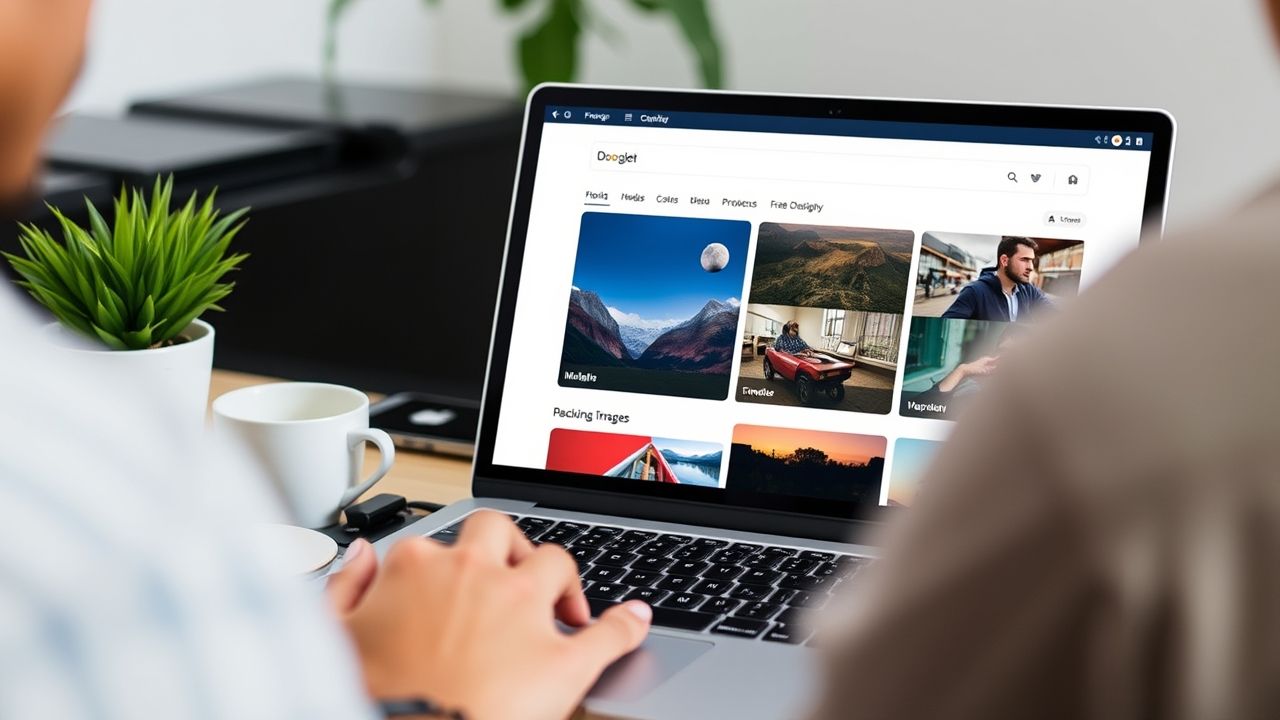 Top 5 Nguồn Ảnh Chất Lượng Cao và Miễn Phí Cho Dự Án Lập Trình Của Bạn
Top 5 Nguồn Ảnh Chất Lượng Cao và Miễn Phí Cho Dự Án Lập Trình Của Bạn